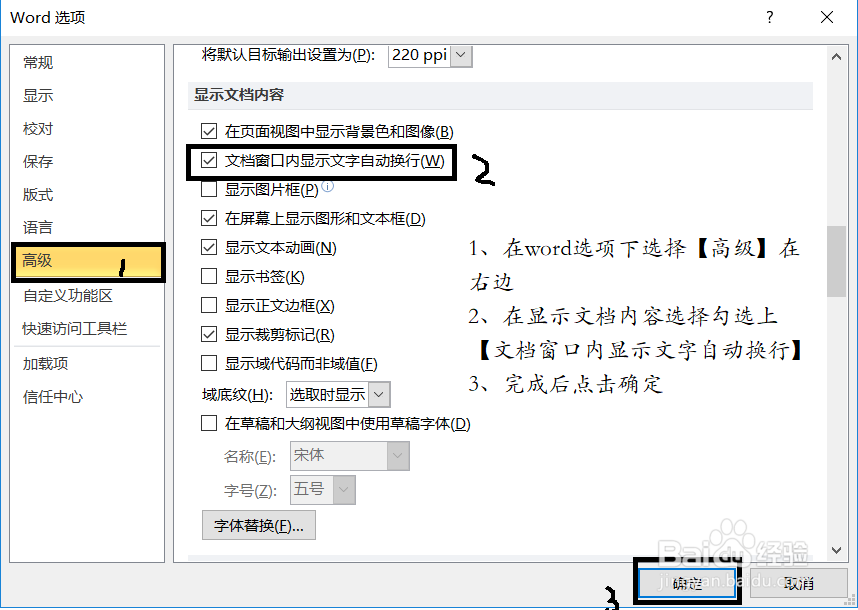word2010操作步骤技巧八
办公的办公软件的运用是必不可少的软件,那么在运用这些软件的同时孀晏弁钾也需要掌握一些技巧性的东西,这些基础的操作可以让你在编辑文档的过程中得心应手,让你的编辑文档的速度提高,今天在就为大家分享几种办公咻羿绅恐软件的操作技巧,以office2010的办公软件为例子进行软件的操作,喜欢有用的可以点赞收藏,欢迎在下方留言。

工具/原料
电脑
办公软件 office word 2010
技巧一:自定义快速访问工具栏添加“自动滚动”
1、问题描述在浏览多页面时,有些朋友需要不停地点击滑动条或【上一页】,【下一页】等按钮,这样操作太方便,今天笔者给大家介绍一下word中有个页面自动滚动功能可以很好的操作,那么具体的操作了?

2、操作步骤一在word中设置之后,按下鼠标滑轮,当光标变为上下箭头形状时,松开鼠标滚轮,鼠标向前或向后移动,页面也自动向上或向下滚动鼠标离箭头形状越远页面切换越快,然后单击鼠标左键或任意键停止,操作图片如下。
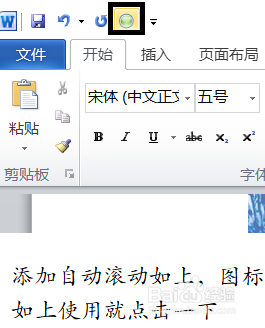
3、操作步骤二操作设计单击【文件】选项卡→【选项】在弹出的【word选项】对话框中选择【快速访问工具栏】选项卡,操作图片如下
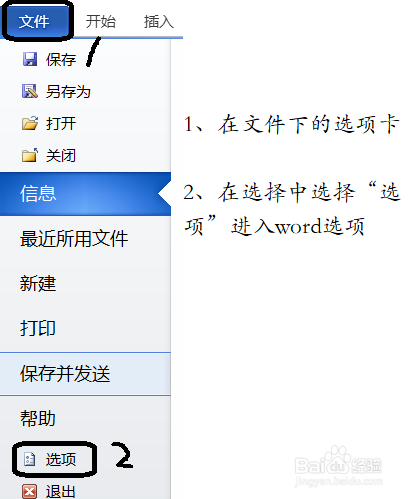
4、操作步骤三在【从下列位置选择命令】的下拉列表中选择【不在功能辨泔矣嚣区中的命令】,在命令列表中选择【自动滚动】命令,单击【添加】按钮,此时在右侧的【自定义快速访问工具栏】区域就相应添加了【自动滚动】命令,完成后点击确定,然后在【自定义快速访问工具栏】可以使用命令,如果要使用可以在自定义快速访问工具栏命令直接点击就可以,操作图片如下
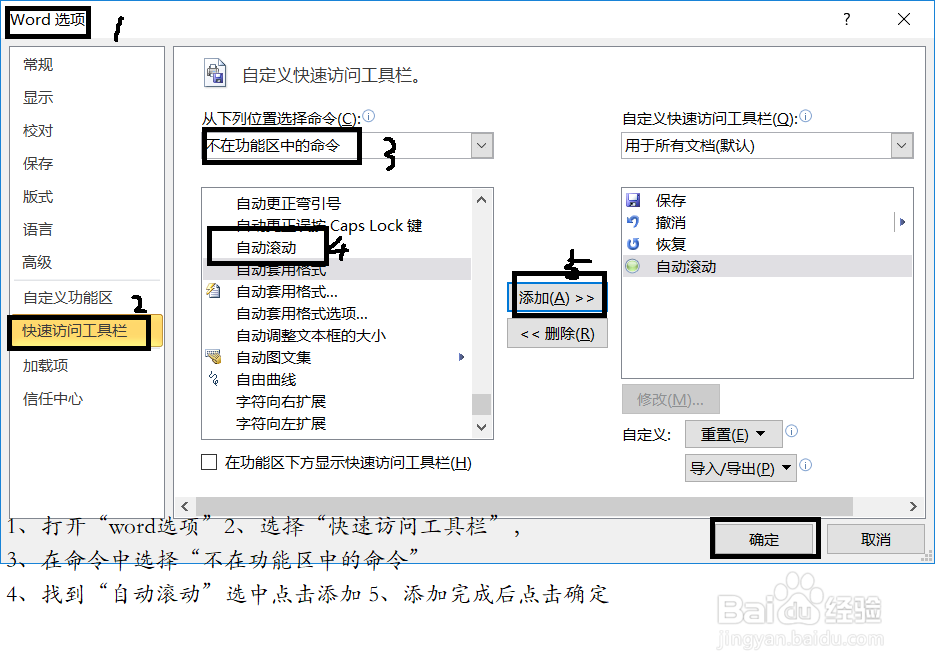
技巧二:阅读过宽文档
1、问题操作word文档中默认的视图为页面视图,在该视图下阅读过宽的文档,这样需要拖动水平滚动条这样阅读很不方便,今天笔者为大家介绍两种方法,那么操作操作了?

2、操作步骤一方法一:在web版式视图下浏览,可以将要浏览的文档页面视图切换
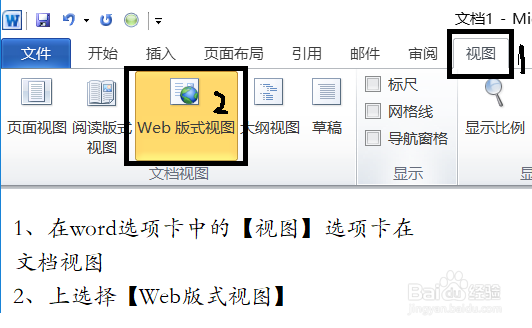
3、操作步骤二在设置“文档窗口内显示文字自动换行”用户可以通过设醅呓择锗置“文档窗口内显示文字自动换行”功能,实现无须拖动条,设置操作点击【文件】选项卡→【选项】,在弹出的【word选项】对话框中选择【高级】选项卡,在【显示文档内容】区域勾选【文档窗口内显示文字自动换行】,确定后单击确定按钮,